【CAD快速看图IOS版】实用教程——测量工具用法全解析!
直接测量长度或者面积,为什么和图纸上的数值不一样?
想知道某个位置的坐标是多少?
想知道某段弧的弧长、某个圆的半径等,该怎么测量?
别着急,诸多测量功能的详细教程它来了,学会后再使用这些工具测量,使您的工作效率翻倍!
准备工作:将软件升级到目前最新版:6.0.0
下载方法:可以在app store里搜索:CAD快速看图-天正全专业;或者在官网点击ios版下载,选择扫码进入appstore下载。官网地址:CAD快速看图官方网站 - 愿天下没有看不了的图纸
1. 打开图纸
在【最近打开/本地图纸】里打开一张dwg、dxf、PDF格式的图纸。在微信、qq端接收以上格式图纸,用第三方软件“CAD快速看图-天正全专业”打开,打开后会在最近打开出现图纸列表。可查看视频教程:【标注测量】打开图纸显示线型、线宽
2. 测量长度(含比例设置)
(如图1)所示位置,点击测量长度,可以通过直接选点,或者点击鼠标选点测量两点之间的长度。第一次测量时,找到图纸上一条已知长度的线段,测量出的数值若与图纸中显示的数值不符,则需要调整比例(如图2)。
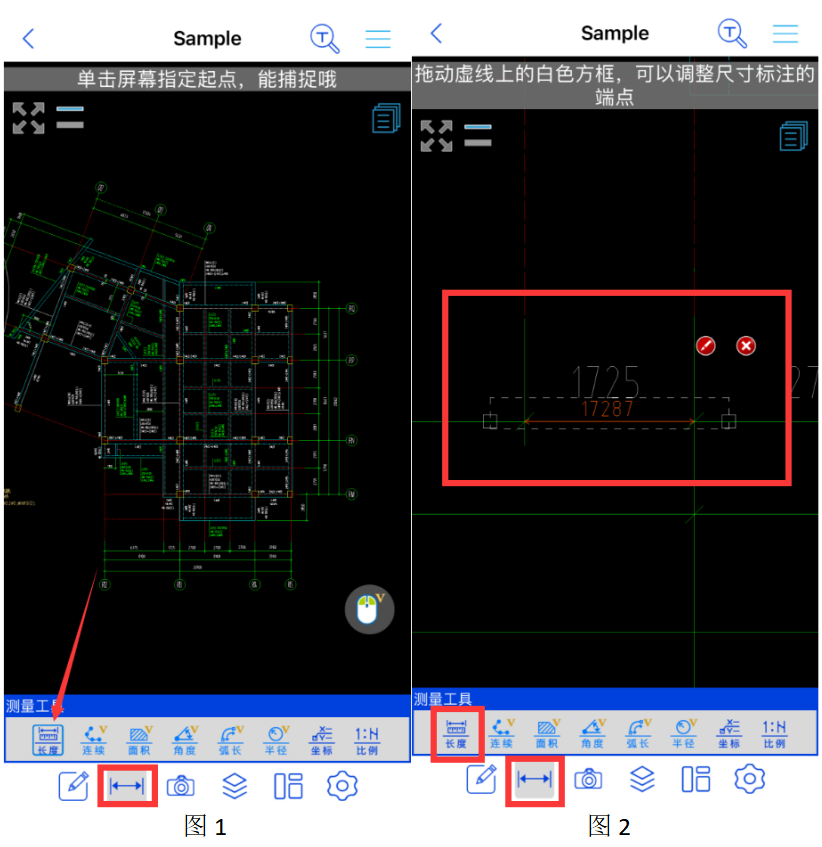
点击比例,输入这条线的实际长度(如图3),点击确定,图纸的测量比例就已经校正完成了(如图4)。
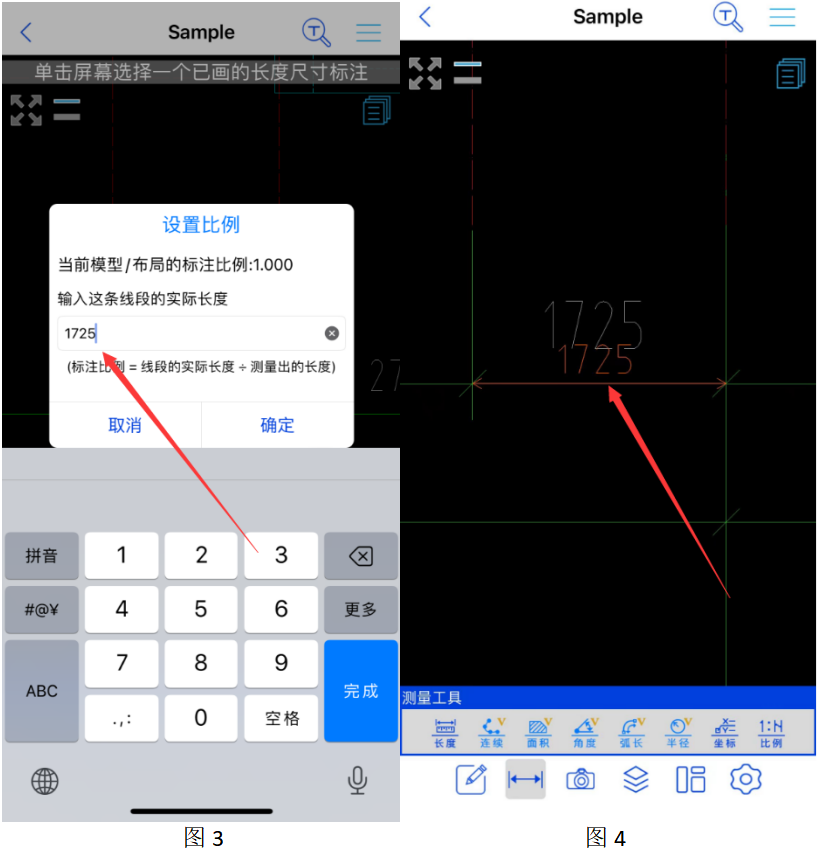
动图教程:
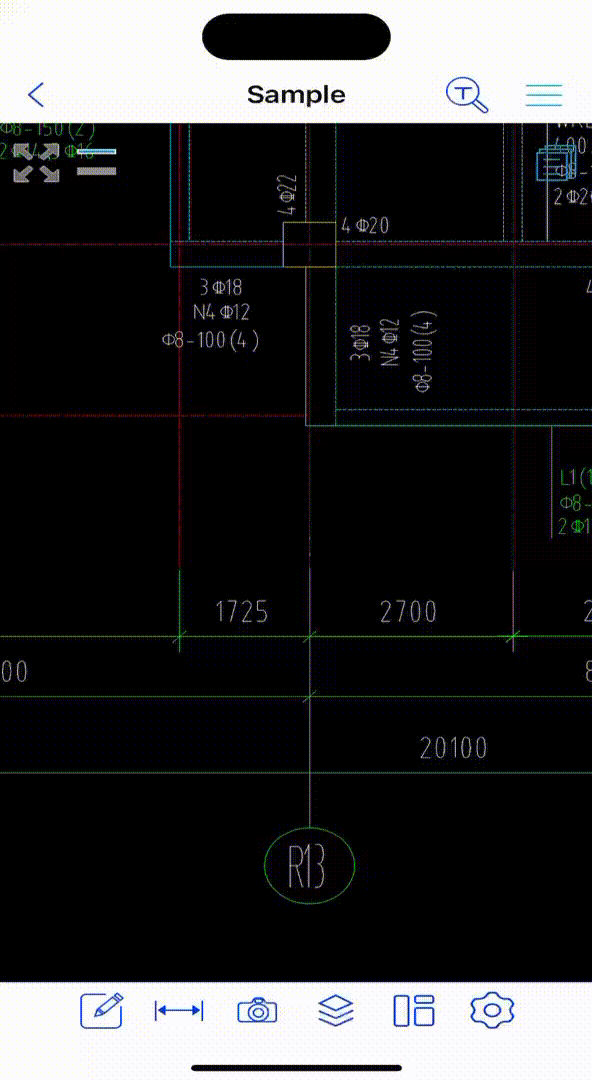
3. 连续测量
(如图5)所示位置,点击连续测量功能,按住鼠标移动捕捉线段的端点,单击鼠标确认。在测量结束后,可以点击完成来确定。在测量过程中,可以直观的看到目前测量的长度是多少;若某一个点选错了,也可以回退到上一点(如图6)。
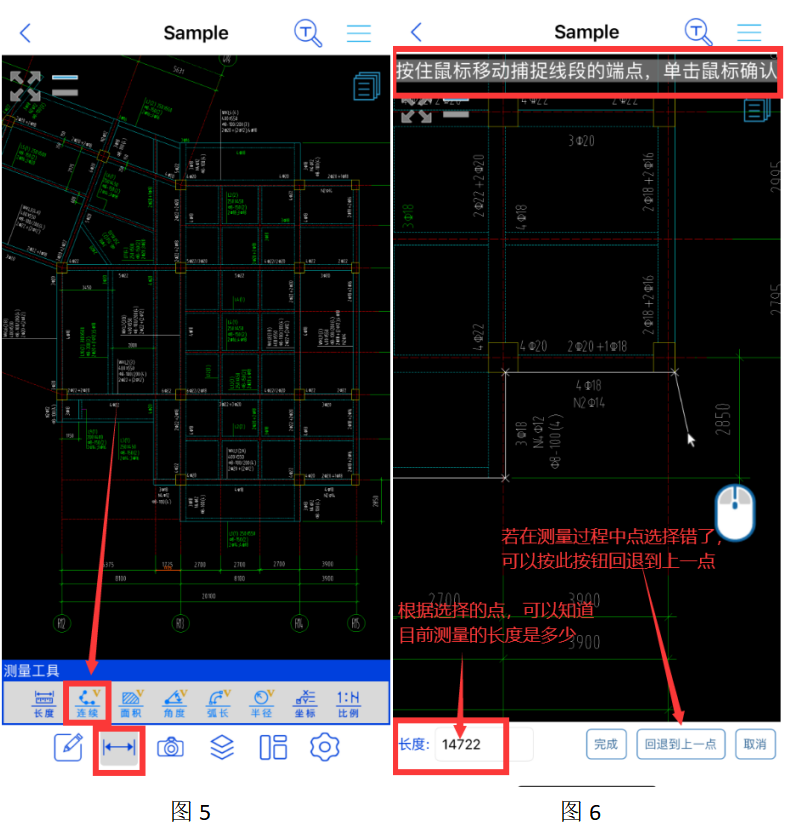
动图教程:
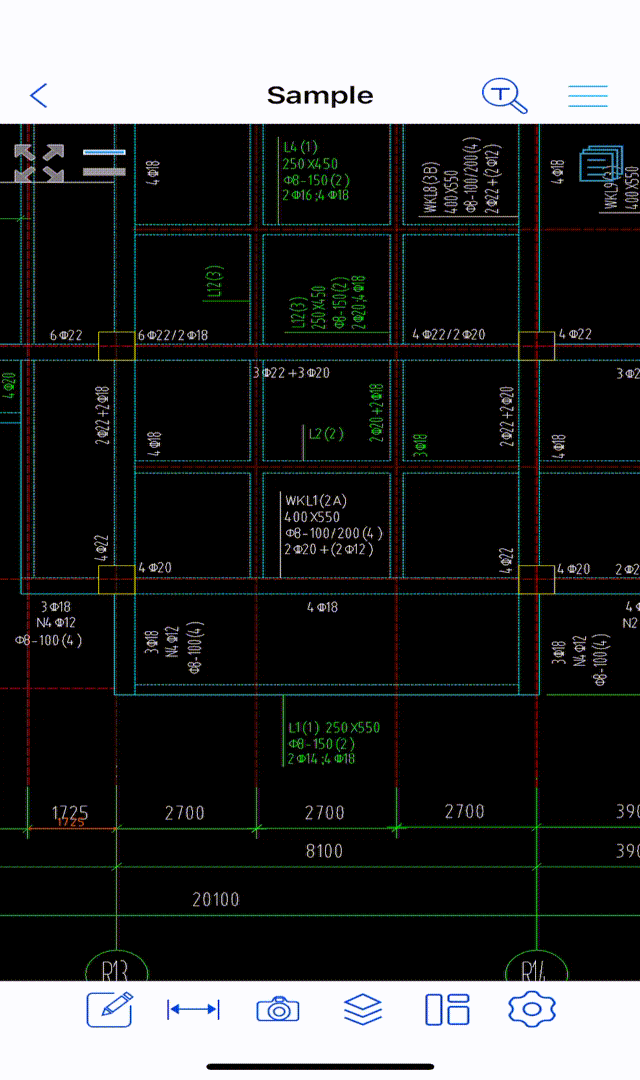
4. 测量面积、侧面积
(如图7)所示位置,点击测量面积功能,按住鼠标移动捕捉想要测量的面积的各个端点,单击鼠标确认。在测量过程中,若某一个点选错了,也可以回退到上一点(如图8)。在点击最后一个端点后,点击闭合,得出测量结果。按住鼠标移动修改标注文字的位置,单击鼠标确认(如图9)。点击右下角的位置(如图10),可以计算该面积的侧面积。
温馨提示:点击设置——单位设置,设置前后的面积数值都可以设置为按照㎡显示(如下图10-1)。
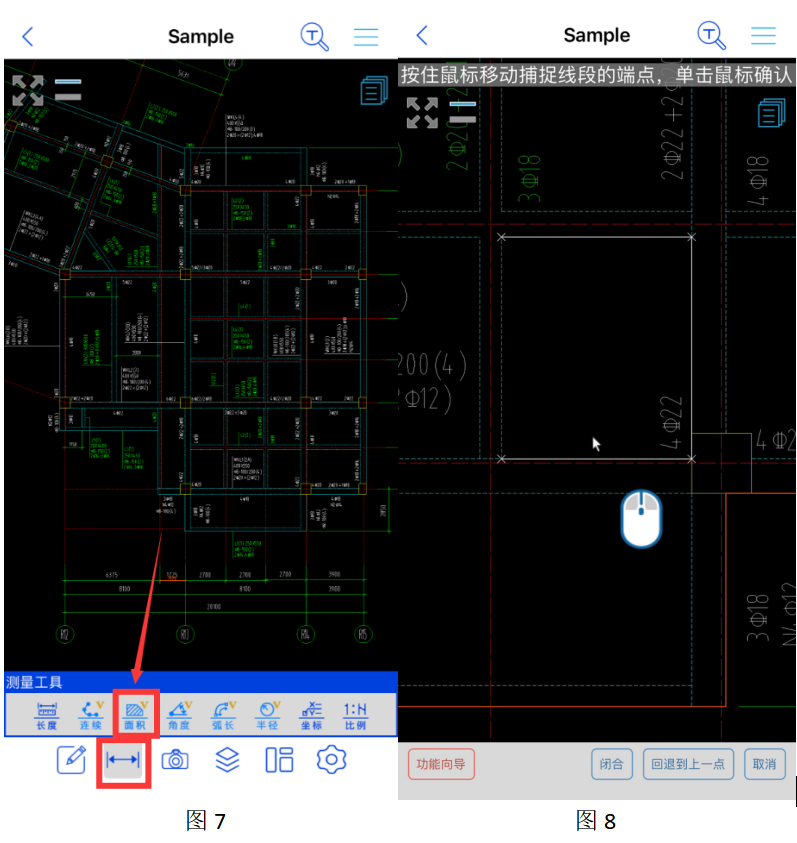
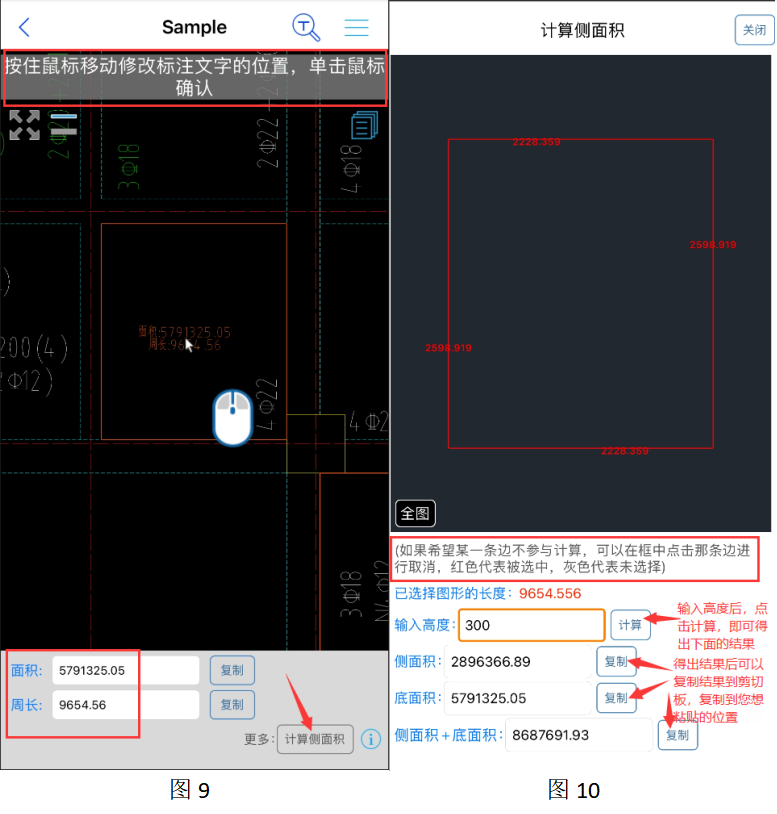
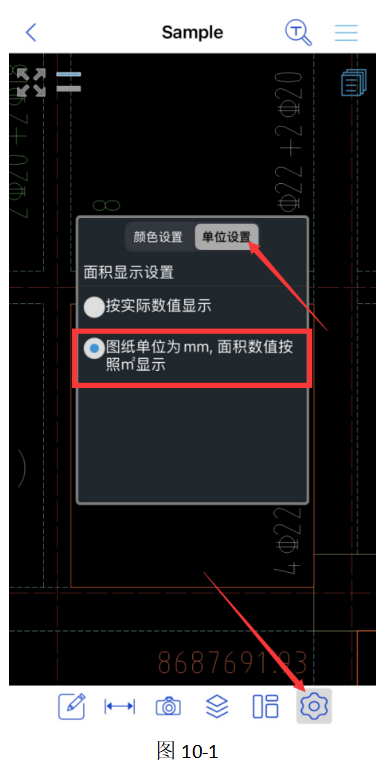
测量面积动图教程:
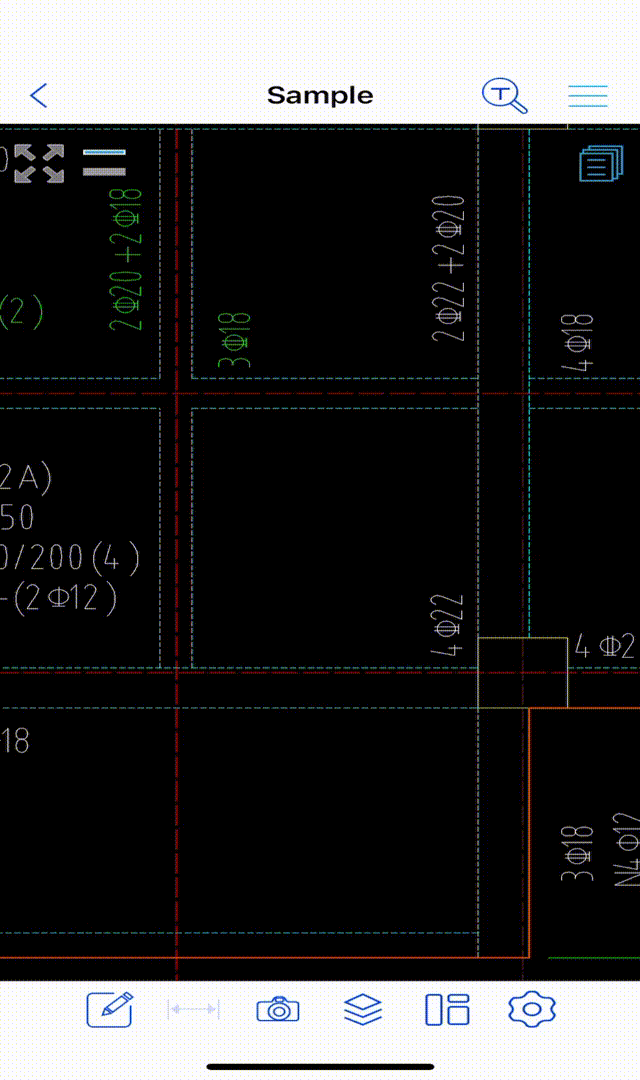
计算侧面积动图教程:
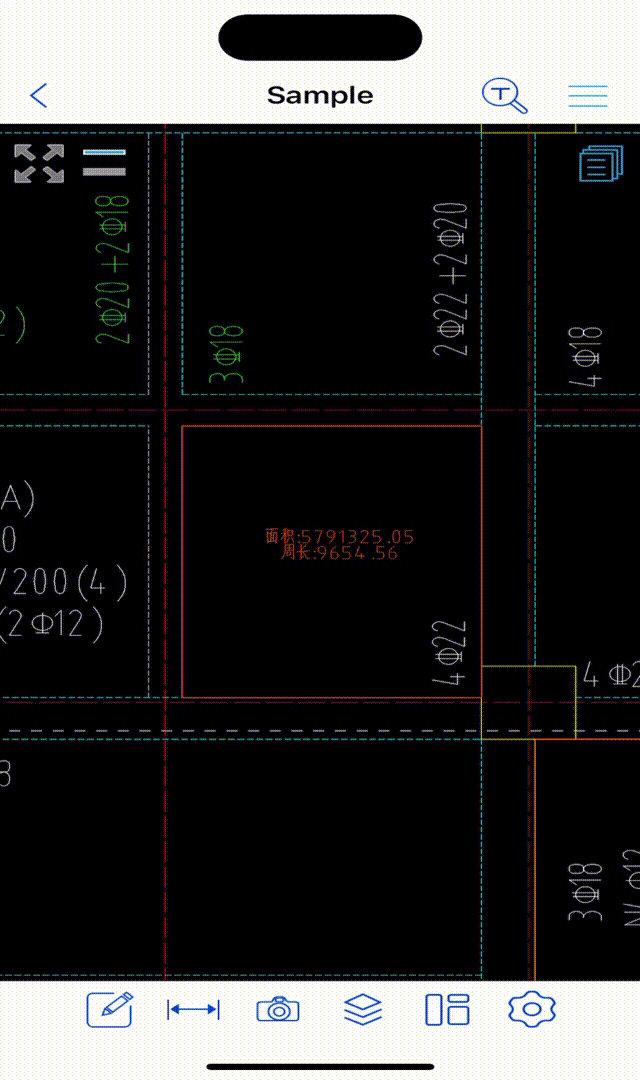
5. 测量角度
(如图11)所示位置,点击测量角度功能,拖动鼠标,把鼠标放在要测量的夹角所在的线上,当鼠标箭头识别线段变成“回”字形,单击鼠标确认。然后按住鼠标移动选择第二条直线,识别后单击鼠标确认(如图12所示)。按住鼠标移动选择标注的位置,单击鼠标确定(如图13所示)。
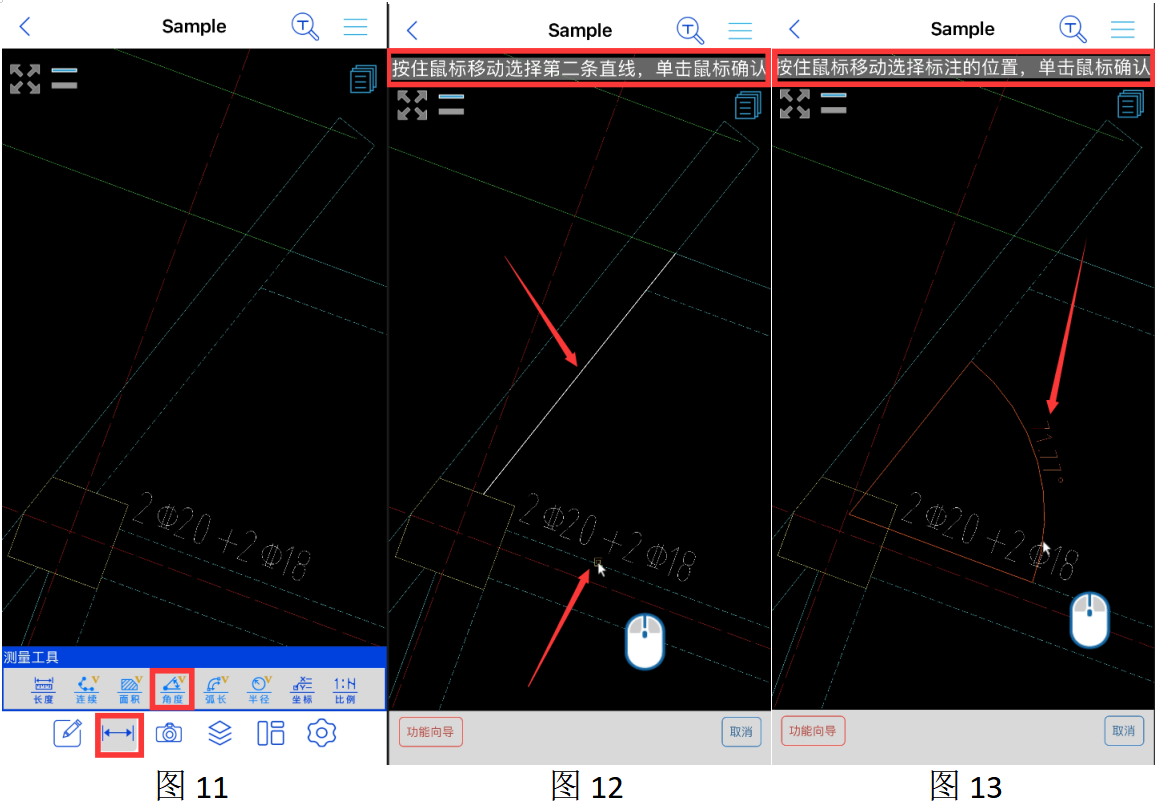
动图教程:
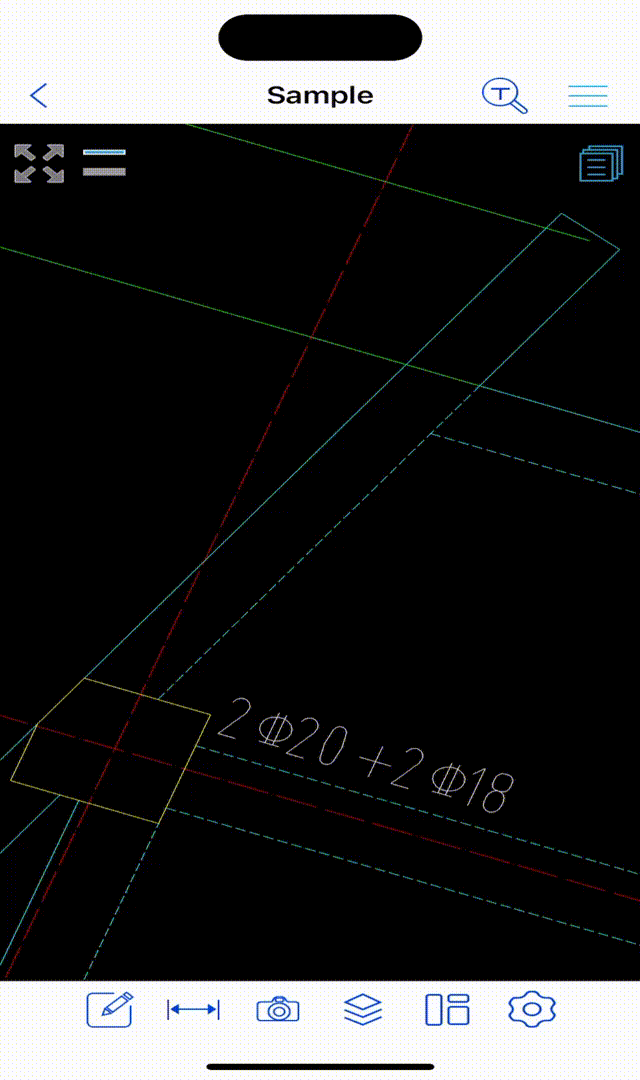
6. 测量弧长
(如图14)所示位置,点击测量弧长功能,拖动鼠标,把鼠标放在要测量的弧线上,当鼠标箭头识别线段变成“回”字形,单击鼠标确认(如图15所示)。按住鼠标移动选择标注的位置,单击鼠标确定(如图16所示)。
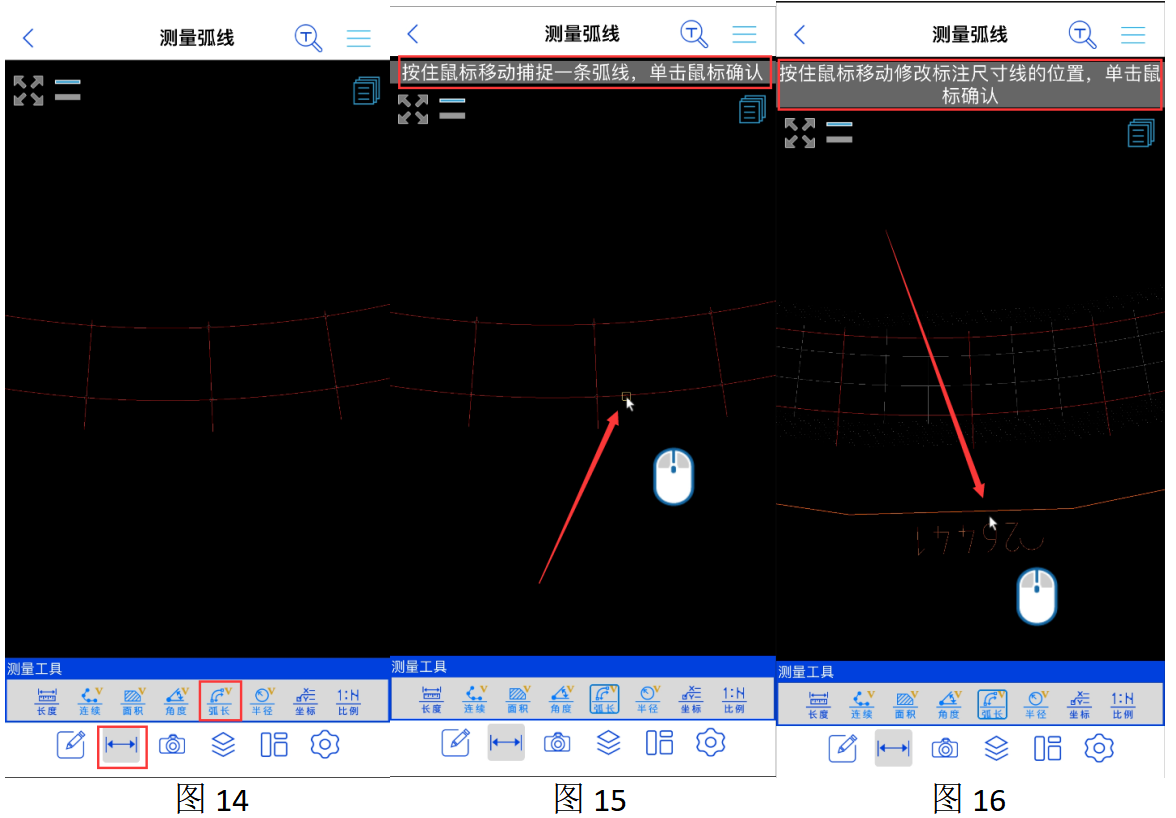
动图教程:
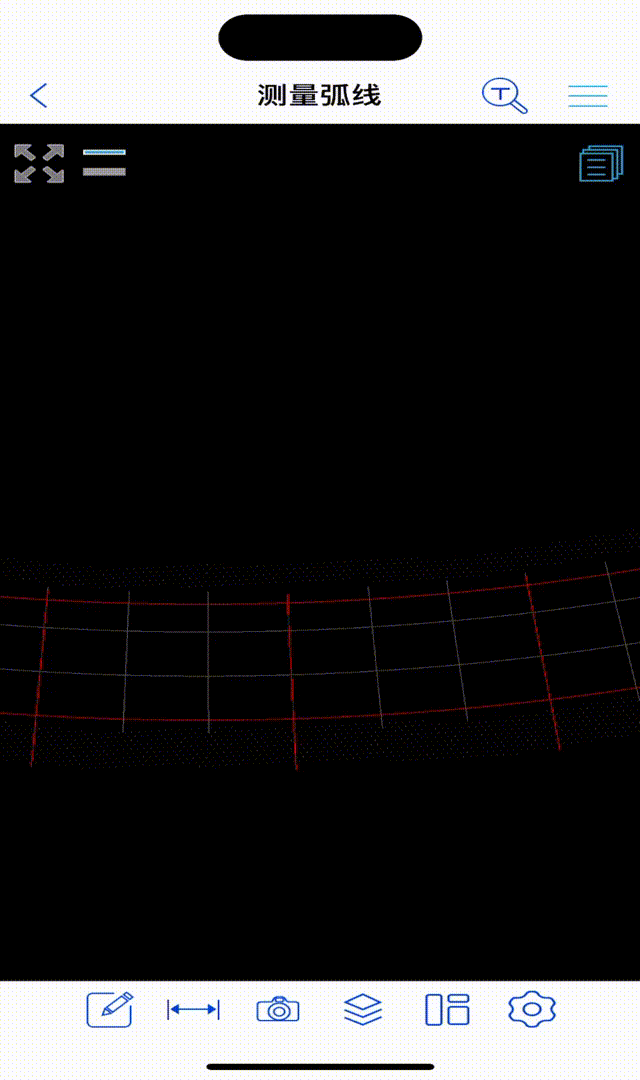
7. 测量半径
(如图17)所示位置,点击测量半径功能,拖动鼠标,把鼠标放在要测量的圆或者圆弧上,当鼠标箭头识别线段变成“回”字形,单击鼠标确认(如图18所示)。按住鼠标移动选择标注的位置,单击鼠标确定(如图19所示)。
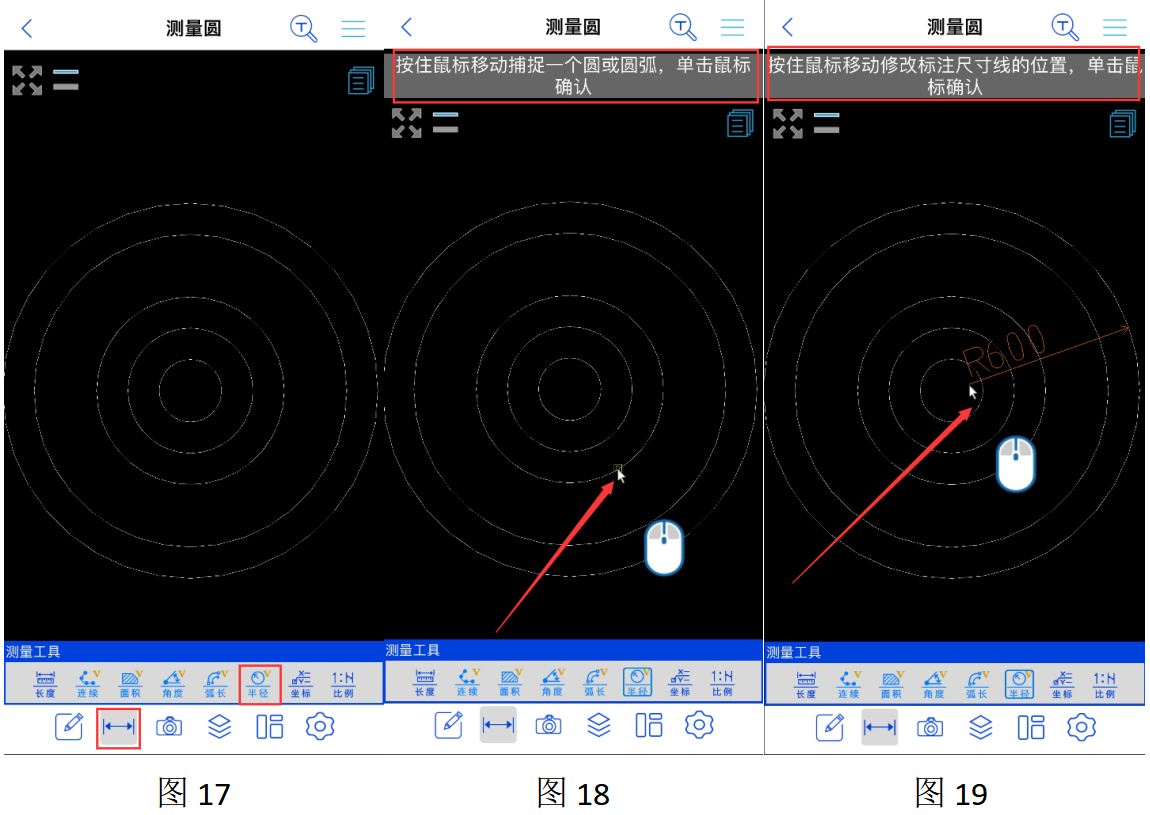
动图教程:

8. 测量坐标
(如图20)所示位置,点击测量坐标功能,有两种方法测量坐标:
1. 单击屏幕,选定想要测量位置,再单击屏幕选定坐标的文字位置即可测量(如图21所示);
2. 拖动鼠标,把鼠标放在要测量的位置上,单击鼠标确认。按住鼠标移动选择标注的位置,单击鼠标确定(如图22所示)。
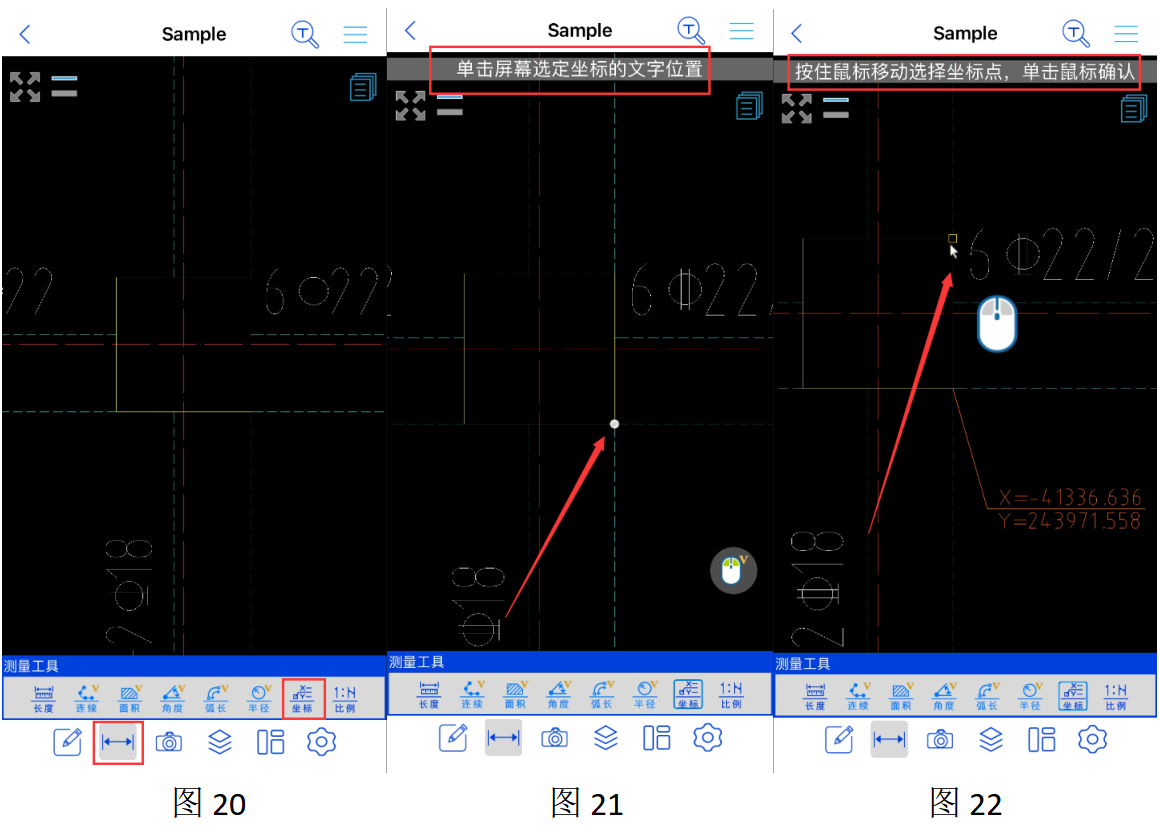
动图教程:
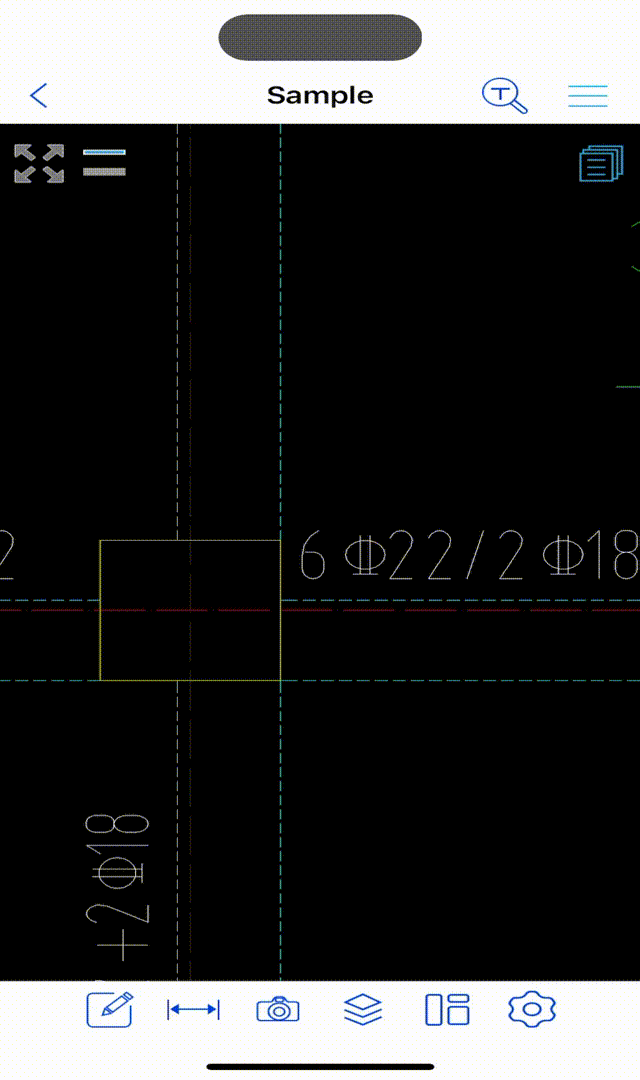
视频教程:



